El ventilador de tu Mac es uno de los componentes más importantes, ya que trabaja en segundo plano de forma silenciosa para regular la temperatura del ordenador y evitar su sobrecalentamiento. Casi siempre funciona de forma automática — gira más rápido cuando el Mac está cargado de procesos y se desacelera cuando este se enfría. Sin embargo, a veces puede darse el caso de que tengas que tomar el control de los ajustes del ventilador por tu cuenta.
En esta guía te vamos a explicar cómo funciona el ajuste automático del ventilador del Mac y cómo modificar los ajustes del ventilador de forma segura. También analizaremos herramientas especializadas como Macs Fan Control, las cuales permiten controlar con precisión el enfriamiento del sistema y pueden identificar las posibles razones del ruido excesivo del ventilador. ¡Empecemos!
¿Por qué puedes tener que ajustar la configuración del ventilador de Mac?
Para empezar, vale la pena señalar que el ventilador de Mac se ajusta por si solo. Se pone en marcha sin preguntarte ni informarte y se apaga cuando ha terminado con su trabajo. Para comprender por qué es posible que tengas que cambiar la configuración del ventilador de tu Mac, veamos cómo funciona exactamente el control del ventilador del Mac.
¿Cómo funciona el control automático del ventilador?
Normalmente, el ventilador ayuda a refrescar tu Mac cuando está sobrecargado. Cuando tienes muchas apps abiertas, la CPU comienza a funcionar más y más rápido, generando más calor en el interior de tu Mac. Llegado este momento, el ventilador comienza a enfriarlo para evitar que la temperatura suba demasiado y dañe la CPU.
Es cuando el ruido del ventilador del Mac puede llegar a molestar. Es por eso que muchos quieren ajustar la velocidad del ventilador. Una posible solución al ruido excesivo es cerrar los procesos que sobrecargan la CPU del Mac. Puede ser un desafío identificar esos procesos de manera manual, por lo que para ello recomendamos utilizar un programa certificado por Apple — CleanMyMac. Su útil menú de la barra de tareas te permite a monitorear la carga de la CPU y cerrar las apps que consumen muchos recursos del sistema, haciendo que la velocidad del ventilador vuelva a la normalidad y siendo silencioso.
Consigue tu prueba gratuita de CleanMyMac, abre la app. Luego, ve a los Ajustes desde la barra de menús y luego a la pestaña Menú. Marca la casilla junto a Activar menú y verás aparecer un pequeño ícono de iMac en la barra de menús. Si haces clic encima de este icono, se abrirá un cómodo dashboard con una descripción general detallada del sistema.
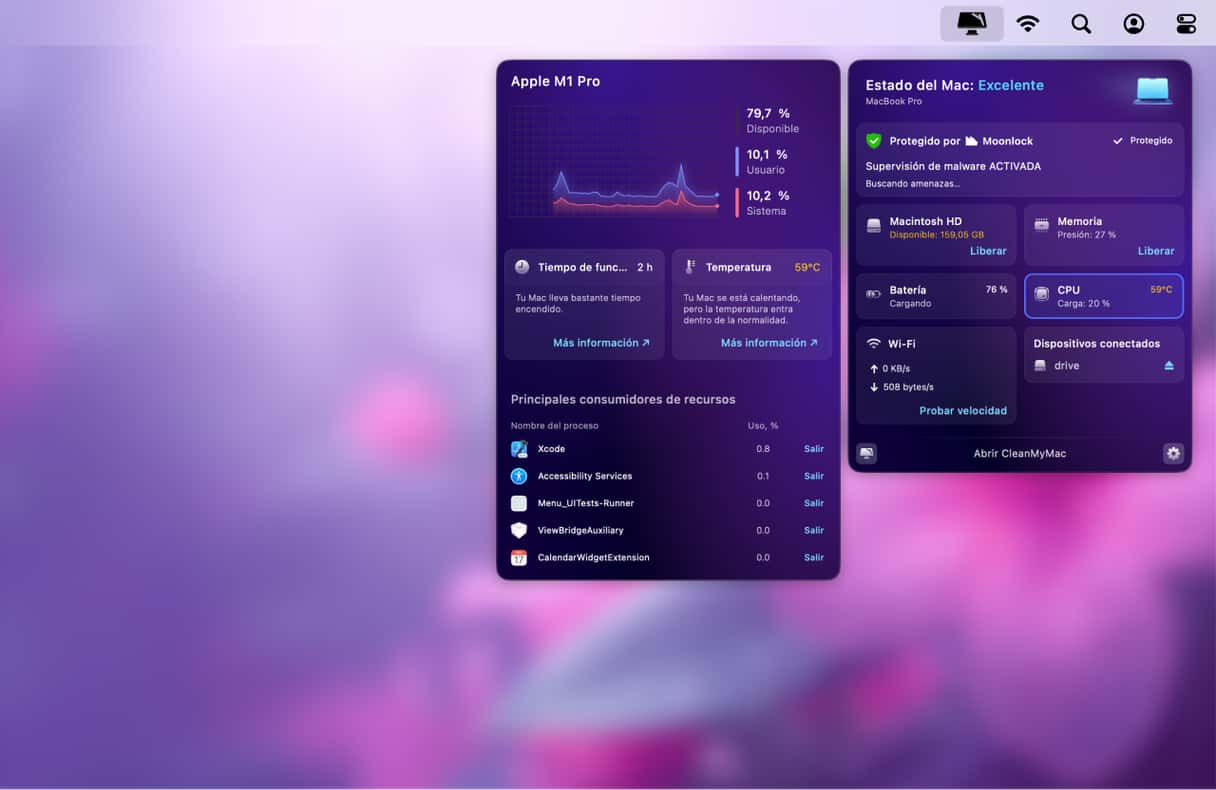
Si te da igual el ruido, es posible que quieras aumentar la velocidad del ventilador del Mac para bajar incluso más la temperatura de tu Mac. En ese caso, sigue leyendo para averiguar cómo puedes hacerlo ajustando el ventilador del Mac.
¿Cómo controlar la velocidad del ventilador en Mac?
Para acceder a los ajustes del ventilador de tu Mac, tendrás que instalar Macs Fan Control desde su sitio web oficial. Ten en cuenta que esta app no está disponible en la Mac App Store debido a que requiere acceso a funciones del sistema de bajo nivel. La App Store tiene pautas estrictas para las apps que interactúan con el hardware del ordenador, y las apps que controlan los ventiladores necesitan un acceso más profundo a los componentes como sensores de temperatura y sistemas de enfriamiento.
Sin embargo, Macs Fan Control sigue siendo una herramienta popular y muchos usuarios de Mac confían en ella, ya que ofrece muchas funciones excelentes:
- Monitoreo en tiempo real de la velocidad del ventilador y los sensores de temperatura — Macs Fan Control te permite monitorear la velocidad exacta de los ventiladores de tu Mac y ver los valores de varios sensores internos temperatura, incluida la CPU, la GPU y las unidades de almacenamiento. También es compatible con HDDs y SSDs de terceros que utilizan S.M.A.R.T. (Self-Monitoring, Analysis, and Reporting Technology), por lo que si incluso has cambiado tu unidad de almacenamiento original por una de terceros, seguirás pudiendo controlar su temperatura.
- Preajustes de ventilador personalizados — La app te permite crear y guardar ajustes personalizados de los ventiladores adaptados a lo que tengas ejecutado en el ordenador. Por ejemplo, puedes tener un ajuste preestablecido para cuando navegas por internet con una velocidad de ventilador más baja para un funcionamiento del sistema silencioso y otro para cuando editas de video, haciendo que el sistema se enfríe mejor. Esto permite cambiar fácilmente el modo de trabajo de los ventiladores según tus necesidades.
- Control del ventilador manual y basado en sensores — Puedes establecer unos RPM (revoluciones por minuto) fijos para tu ventiladoress de forma manual o ajustarlos de forma dinámica en función de un sensor de temperatura. Por ejemplo, puede vincular la velocidad del ventilador a la temperatura de un disco duro, lo cual hará que el sistema de enfriamiento responda con precisión a los niveles de calor en tiempo real y asegure un buen rendimiento del sistema.
Cómo usar Macs Fan Control
Una vez que tengas instalada la app en tu Mac, ábrela.
Dentro puedes ver la velocidad actual del ventilador o ventiladores de tu Mac. La velocidad mínima de tus ventiladores está en la parte izquierda. Por ejemplo, la velocidad mínima de mi ventilador izquierdo es de 1250 RPM. Los números en negrita muestran la velocidad a la que tus ventiladores giran actualmente. En la parte derecha, puedes ver la velocidad máxima de cada uno de tus ventiladores.
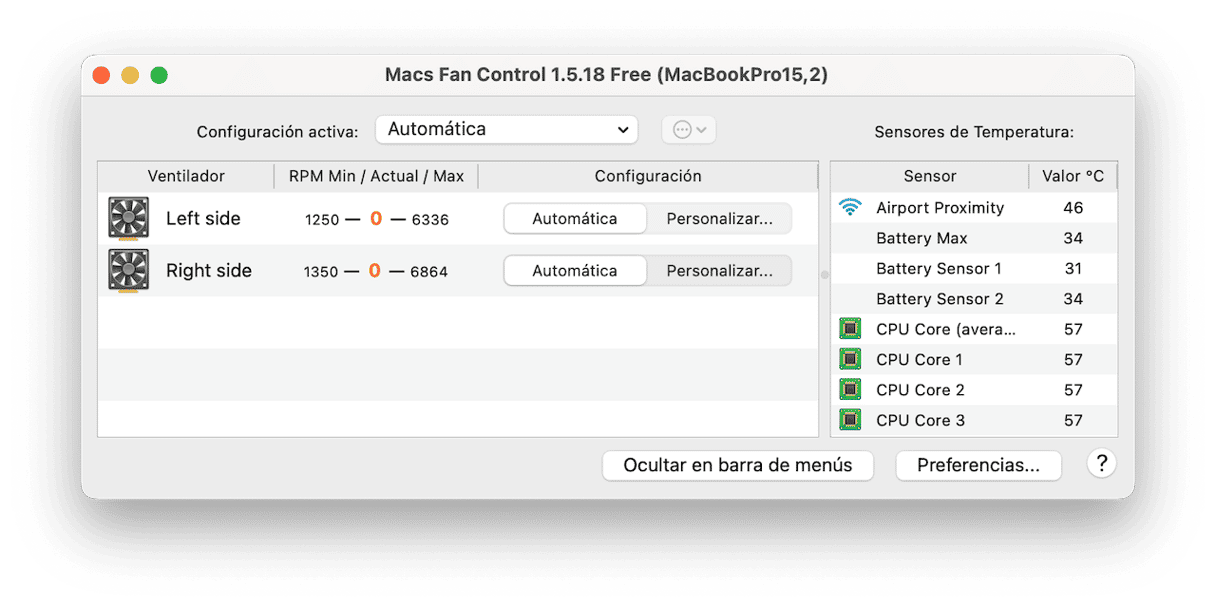
Es posible que tengas que modificar la velocidad del ventilador si la temperatura de tu CPU es muy alta (más de 80 grados). Si tu CPU tiene una temperatura normal — unos 45-50 grados — y los ventiladores giran a la máxima velocidad, es posible que también necesites cambiarlo. Te mostramos cómo hacerlo:
- Abre Macs Fan Control y haz clic en el botón Custom en el ventilador del lado izquierdo.
- Ajusta la velocidad de los ventiladores y haz clic en OK.
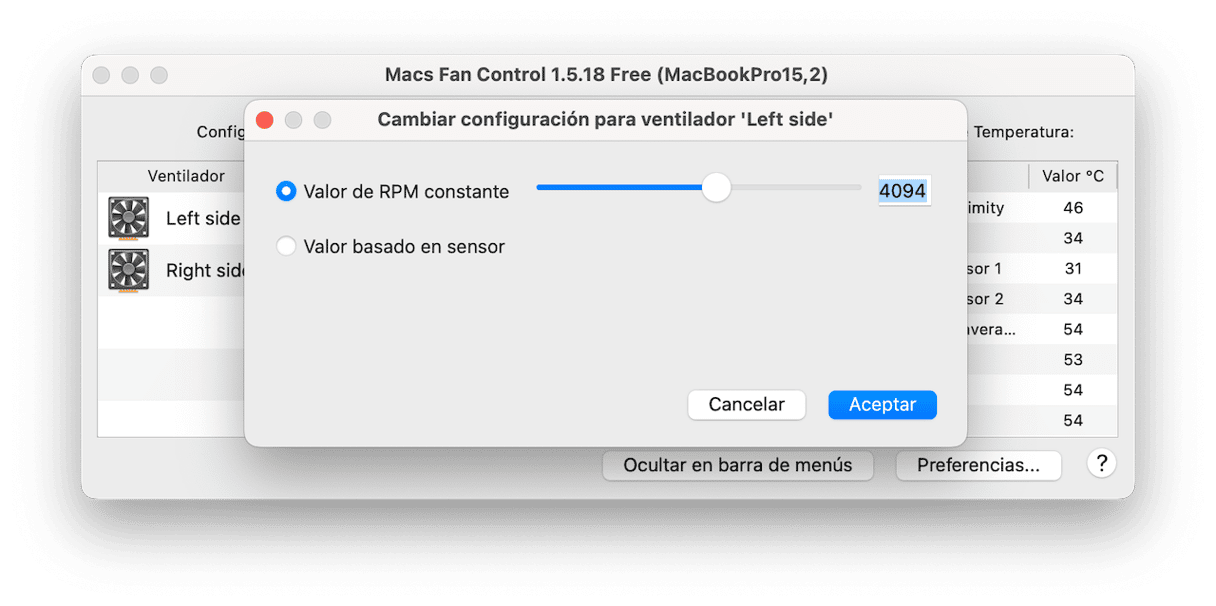
- Como opción, puedes seleccionar el valor basado en sensores para ambos ventiladores y hacer clic en OK.
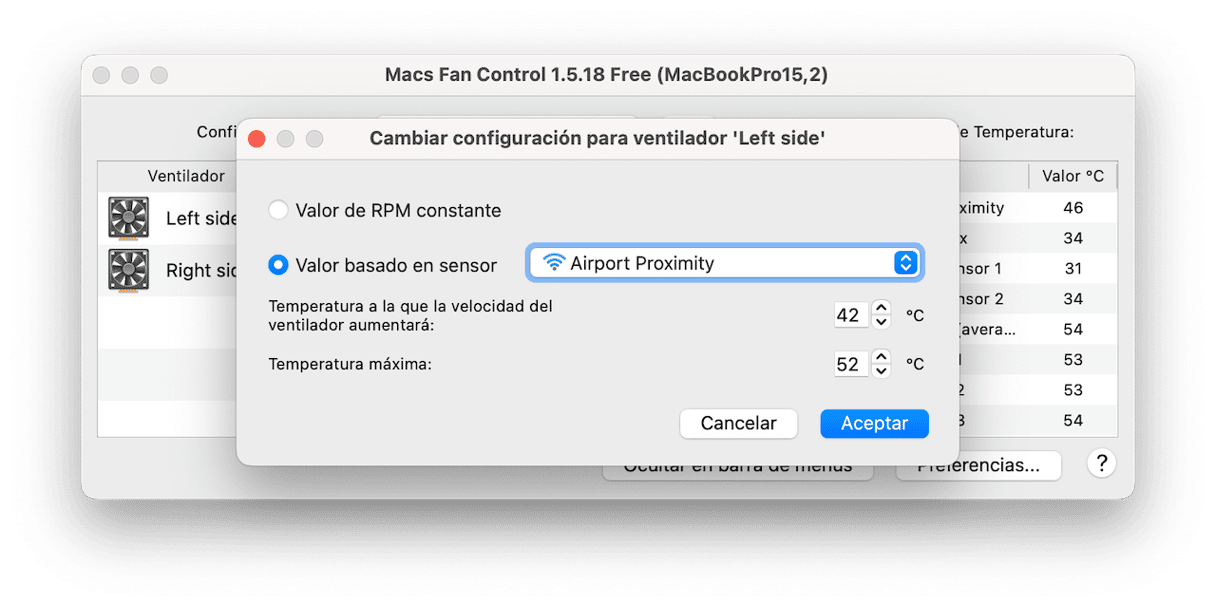
Después de hacer eso, es posible que notes que los ventiladores de tu Mac funcionan más rápido o más lento (dependiendo de si has aumentado o disminuido la velocidad) que antes. Cuando tu CPU se enfríe, no olvides volver a poner la configuración en Automático para evitar que los ventiladores se desgasten. Si usas Macs Fan Control para aumentar la velocidad de los ventiladores, también tendrás que seleccionar Auto después de que el sistema se haya refrescado.
Cómo apagar el ventilador en Mac
Es posible que quieras apagar el ventilador de tu Mac si este hace demasiado ruido. No se recomienda hacer esto, ya que puede provocar un sobrecalentamiento interno muy rápidamente. Si aun así quieres probar y apagar el ventilador de Mac, sigue estos pasos:
- Desconecta el cable de corriente de tu Mac y apágalo.
- Mantén presionadas las teclas Mayús + Control + Opción y el botón de encendido durante 10 segundos.
- Enciende tu Mac.
_1678462482.png)
Con estos pasos acabas de restablecer el SMC (system management controller), el cual gestiona los componentes físicos, como el ventilador, la batería, la temperatura, etc. En corto, los pasos de arriba resetean tu ventilador, para que vuelva a ser silencioso. Esta acción funciona con la mayoría de los modelos de Mac. Pero, si tienes un Mac de escritorio o un Mac con Apple silicon o chip T2, revisa este artículo de Apple con instrucciones detalladas.
¿Tu ventilador sigue siendo ruidoso?
Si tu ventilador sigue haciendo mucho ruido, hay otros trucos que puedes probar:
- Mejora la circulación del aire y asegúrate de siempre colocar el ordenador sobre una superficie plana para evitar el sobrecalentamiento.
- Identifica y cierra las apps que consumen muchos recursos del sistema. El Monitor de Actividad y su pestaña de CPU pueden ayudarte con esto.
- Libera algo de espacio en tu Mac. Un disco de inicio lleno sobrecarga el procesador de tu Mac y hace que los ventiladores giren más rápido.
Si quieres averiguar más trucos, lee este artículo sobre solucionar el ruido del ventilador en MacBook.
Ahora sabes el motivo por el que el ventilador de tu Mac hace mucho ruido y cómo puedes ajustarlo. Pero, recuerda — la velocidad del ventilador se ajusta automáticamente, por lo que no hace falta que cambies nada. Pero, puedes monitorear su funcionamiento para saber cuándo hay que hacer sonar las alarmas.






